win7网页提示找不到元素怎么办,win7提示找不到元素的解决方法
时间:2016-03-14 来源:互联网 浏览量:
大家在使用win7系统的时候有没有遇到这样的问题就是,打开网页的时候系统提示“网页有错误,找不到元素”,导致用户无法正常使用网页。出现这种故障的原因可能是网页本身的问题,也可能是系统的问题,或者中毒导致。那么win7网页提示找不到元素怎么办?下面小编就跟大家分享解决的方法。
win7提示找不到元素的解决方法:
解决方法一:重置浏览器
1、打开IE浏览器,点击右上方“工具”,然后在下拉菜单栏里点击“Internet选项”;
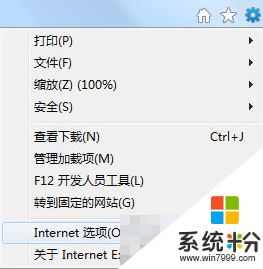
2、进入Internet属性对话框,点击上方“高级”选项,选择“删除个人配置”,点击下方的“重置”。
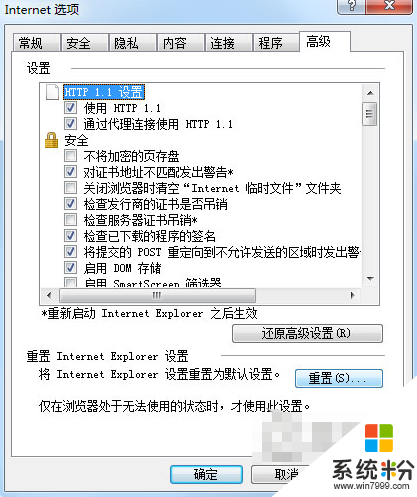
解决方法二:更改注册表
1、打开开始菜单, 找到运行选项点击打开,在弹出的运行对话框里输入regedit,点击确定打开注册表;
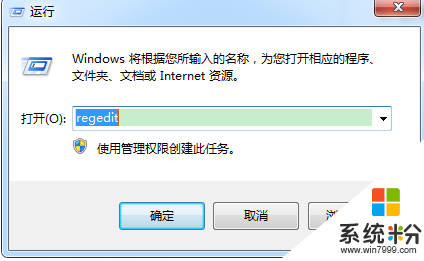
2、打开注册表定位到“HKEY_CLASSES_ROOT\TypeLib\{EAB22AC0-30C1-11CF-A7EB-0000C05BAE0B}\1.1\0\win32”项;
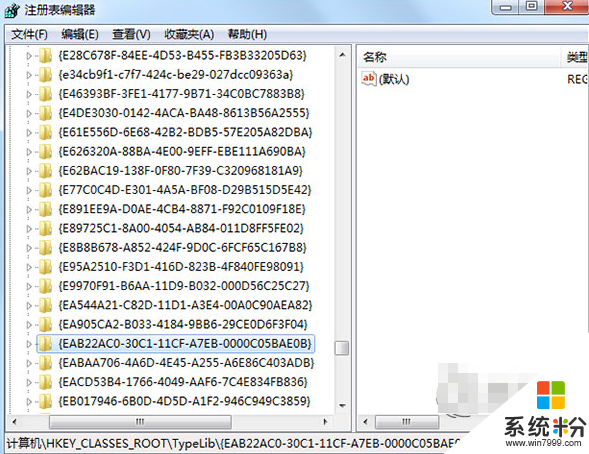
3、然后在右方的默认值修改为“C:\Windows\System32\ieframe.dll”重启浏览器即可。
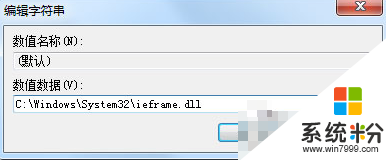
以上介绍的就是Win7打开网页错误提示找不到元素的解决方法,如果你也遇到过这样的提示,就可以使用以上任意一种方法解决。
我要分享:
相关教程
- ·Win7打开网页错误提示找不到元素怎么解决? Win7打开网页错误提示找不到元素如何解决?
- ·Win7系统IE提示网页有错误找不到元素该如何处理 Win7系统IE提示网页有错误找不到元素的处理方法有哪些
- ·解决win7系统录音设备找不到麦克风提示“未安装音频设备”的方法 怎么解决win7系统录音设备找不到麦克风提示“未安装音频设备”的
- ·win7 msconfig打不开 提示【Windows 找不到文件】的解决方法!
- ·怎样解决Win7系统运行cmd命令提示“Windows找不到文件”的故障 解决Win7系统运行cmd命令提示“Windows找不到文件”的故障的方法
- ·如何解决win7组策略打不开 提示:MMC无法创建管理单元的 win7组策略打不开 提示:MMC无法创建管理单元该怎么办
- ·win7原版密钥 win7正版永久激活密钥激活步骤
- ·win7屏幕密码 Win7设置开机锁屏密码的方法
- ·win7怎么硬盘分区 win7系统下如何对硬盘进行分区划分
- ·win7 文件共享设置 Win7如何局域网共享文件
Win7系统教程推荐
- 1 win7原版密钥 win7正版永久激活密钥激活步骤
- 2 win7屏幕密码 Win7设置开机锁屏密码的方法
- 3 win7 文件共享设置 Win7如何局域网共享文件
- 4鼠标左键变右键右键无法使用window7怎么办 鼠标左键变右键解决方法
- 5win7电脑前置耳机没声音怎么设置 win7前面板耳机没声音处理方法
- 6win7如何建立共享文件 Win7如何共享文件到其他设备
- 7win7屏幕录制快捷键 Win7自带的屏幕录制功能怎么使用
- 8w7系统搜索不到蓝牙设备 电脑蓝牙搜索不到其他设备
- 9电脑桌面上没有我的电脑图标怎么办 win7桌面图标不见了怎么恢复
- 10win7怎么调出wifi连接 Win7连接WiFi失败怎么办
Win7系统热门教程
- 1 win7系统无法连接小米蓝牙耳机怎么办
- 2 win7开机时提示正在安装更新怎么解决|win7系统开机提正在安装更新怎么回事
- 3 W7系统电脑优化设置的几种方法
- 4windows7事件查看器无法打开怎么办
- 5win7怎么开启telnet服务|win7开启telnet的方法
- 6win7网速太慢如何提网速? win7网速太慢提网速的方法
- 7win7旗舰版将usb卸载的方法 win7旗舰版如何把USB的驱动给卸载了
- 8电脑win7系统桌面右下角无法显示QQ图标设置的方法 电脑win7系统桌面右下角无法显示QQ图标如何设置
- 9Win7系统无法安装驱动程序的原因汇总
- 10Win7系统弹出模块xxx.dll已加载但找不到接入口DLLRegisterServer该怎么解决?
最新Win7教程
- 1 win7原版密钥 win7正版永久激活密钥激活步骤
- 2 win7屏幕密码 Win7设置开机锁屏密码的方法
- 3 win7怎么硬盘分区 win7系统下如何对硬盘进行分区划分
- 4win7 文件共享设置 Win7如何局域网共享文件
- 5鼠标左键变右键右键无法使用window7怎么办 鼠标左键变右键解决方法
- 6windows7加密绿色 Windows7如何取消加密文件的绿色图标显示
- 7windows7操作特点 Windows 7的特点有哪些
- 8win7桌面东西都没有了 桌面文件丢失了怎么办
- 9win7电脑前置耳机没声音怎么设置 win7前面板耳机没声音处理方法
- 10多个程序或窗口之间切换 如何在windows7中利用快捷键切换多个程序窗口
